リール投稿で人気の、切り抜き画像がピョンと重なる動画が簡単に完成!「VN」を使った編集方法を紹介するよ
isuta / 2023年2月28日 21時0分
最近インスタのリール投稿で、切り抜いた被写体が次の画像へと重なっていく、クリエイティブな動画を良く見かけますよね。
今回は、動画編集アプリ「VN」を使って、話題の加工を完成させる方法をご紹介。
春休みのお出かけをかわいい動画にして、リールへ公開してみませんか?
まるで動くコラージュみたい!「VN」で話題の加工が完成
今回取り上げるのは、まるで動くコラージュのように、画像の一部分がピョンと登場して重なっていく加工テクニック。
「VN」を使用すると、切り抜いた被写体を元の画像へと簡単に重ねていけます。
コツコツと作業を進めれば、特別感たっぷりな動画が完成しますよ。
iPhoneの「被写体切り抜き」機能で下準備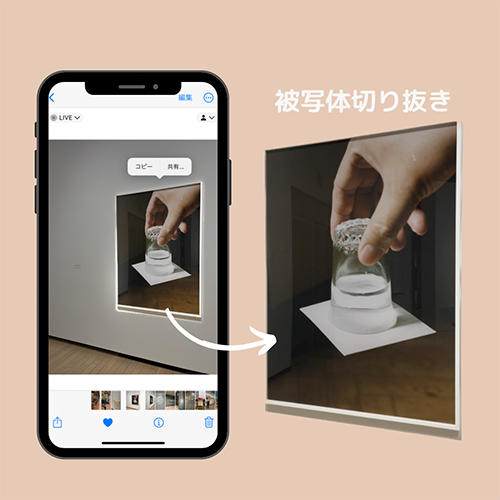
まず動画編集を始める前に、動きを持って登場させたい被写体部分を、iPhoneの「被写体切り抜き」機能を使って切り抜いておくのがおすすめ。
iPhoneユーザーでない方は、画像編集アプリなどで背景を削除してくださいね。
被写体がピョンと出てくる動画加工のやり方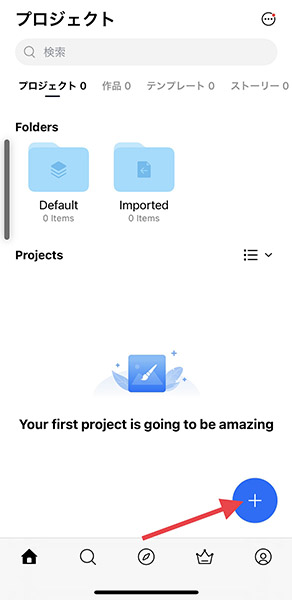
加工に使う素材が準備できたら、「VN」を開き動画の編集をスタート。
右下プラスボタンより、新規プロジェクトを開始できます。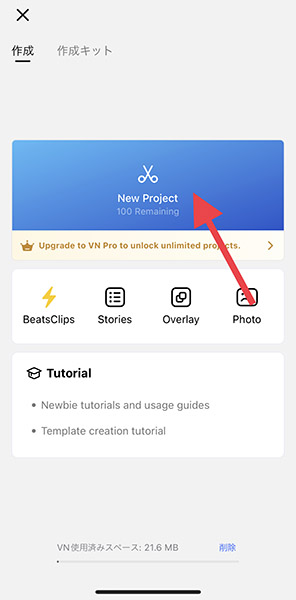
次に『New Project』をタップして、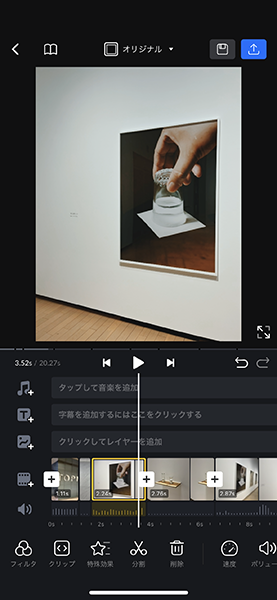
カメラロールから使用したい動画や写真をすべて選択すると、編集画面に。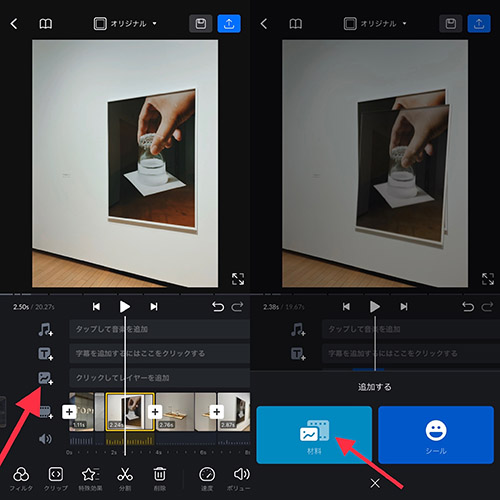
ここで早速、被写体がピョンと動きをつけて出てくるよう加工していきますよ。
まず加工したいコマをタップして選んだら、すぐ上にある『レイヤー』の欄を押して、『材料』から準備しておいた切り抜き画像を挿入します。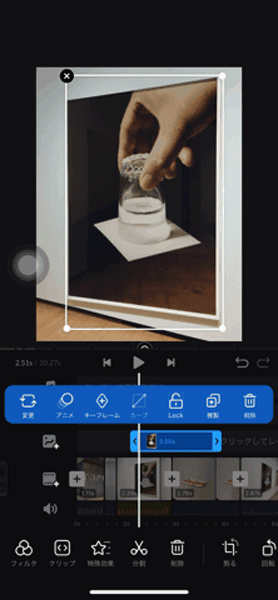
切り抜き画像が表示されたら、動画内の画像とぴったり重なるよう調整。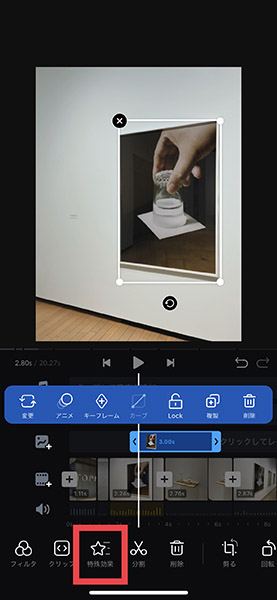
次に追加した画像へ、下部メニューの『特殊効果』でエフェクトを加えましょう。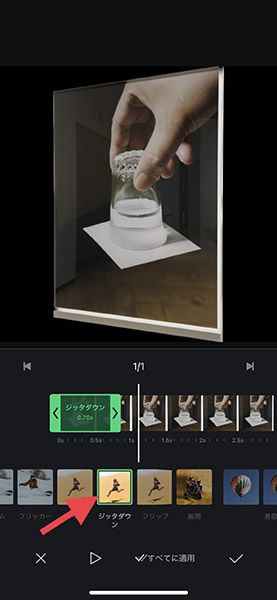
エフェクトの中でも特におすすめなのが、画像を上下にバウンドしながら元の画像へと重ねてくれる『ジッタダウン』。
追加できたら右下のチェックボタンをタップしてください。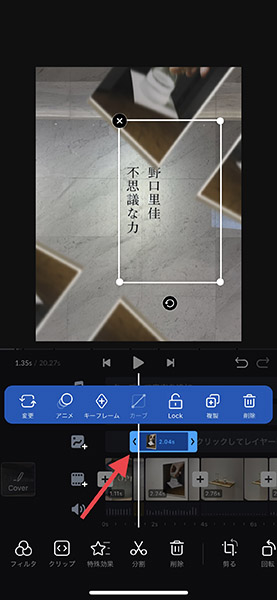
エフェクトが追加された切り抜き画像は少しだけ左側へ移動させて、前の動画部分に重なるよう配置するところが重要なポイント。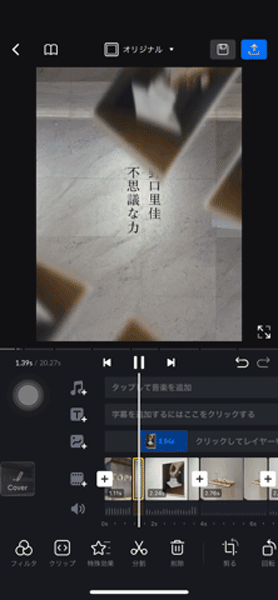
これで動画の一部分がピョンと一足先に登場した後、元の画像へと重なっていくように見える加工が出来上がりました。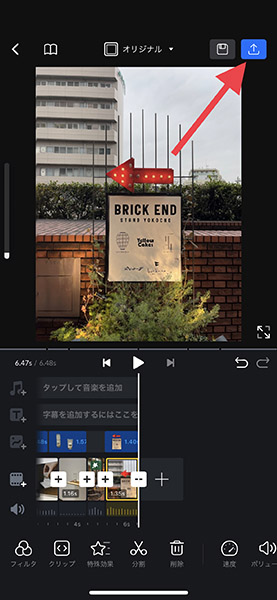
同様の加工をその他のシーンにも展開していき、完成したら右上のシェアボタンで動画を保存すればOK。
エフェクトの種類を使い分け、いろんなバリエーションで切り抜き画像を登場させてみるのも良いかもしれません。
短くてもインパクトのある動画に仕上がるので、ぜひ今アプリで加工してみてくださいね。
「VN」iOS版はこちら
「VN」Android版はこちら
外部リンク
この記事に関連するニュース
-
動き出す手書き文字やイラストにワクワク。「CapCut」だけでアレンジできるおしゃれ動画の作り方を覚えとこ
isuta / 2024年4月30日 20時0分
-
スマホ画面からピョンと飛び出す「3Dフォト加工」が話題。iPhoneの被写体切り抜きでトレンド画像が即完成!
isuta / 2024年4月15日 16時45分
-
手書きラインで切り分けた所から別画像がひょっこり!iPhone編集ツールと「CapCut」で作るレイヤー動画
isuta / 2024年4月12日 13時0分
-
脱「パワポっぽい」 Canvaでオシャレなプレゼンを 第9回 スライドに掲載した写真やイラストの加工
マイナビニュース / 2024年4月11日 9時0分
-
新感覚SNSの「ID by amo」はもう試した?無限に広がるボードをお気に入りのステッカーで埋め尽くしちゃお
isuta / 2024年4月9日 19時0分
ランキング
-
1コンビニは「前向き駐車」すべき? なぜ「バック駐車」は推奨されない? “納得の理由”と守らなかった際の「悪影響」とは
くるまのニュース / 2024年5月2日 17時10分
-
2元ラブホ従業員が語る裏話。モーニングの目玉焼きを「焼かずに提供する」理由は…
日刊SPA! / 2024年5月5日 8時54分
-
3ウインナーは切り込みNG?「ずっと間違ってた…」食品メーカーが“おいしさ損ねる三箇条”を伝授
ORICON NEWS / 2024年5月4日 17時30分
-
4知られざる静岡が誇る蕎麦のチェーン店「そば処 鐘庵」で味わう絶品の桜エビの天ぷら蕎麦とは?
GOTRIP! / 2024年5月5日 6時30分
-
5なぜ「立体駐車場」ではタイヤが“キュルキュル”鳴る?「特殊な床」が原因なの!? 異音には「部品の劣化」の可能性も
くるまのニュース / 2024年5月4日 14時10分
記事ミッション中・・・
記事にリアクションする
![]()
記事ミッション中・・・
記事にリアクションする

エラーが発生しました
ページを再読み込みして
ください









